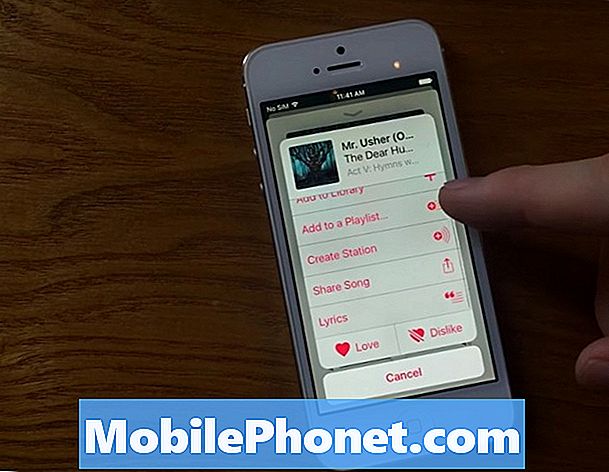Inhoud
- Probleem # 1: Galaxy S8 slecht wifi-probleem na installatie van Android Oreo
- Probleem # 2: Galaxy S8 kan geen verbinding maken met internet, spraakoproepen werken niet goed na een update
Hallo en welkom bij een ander # GalaxyS8-materiaal voor probleemoplossing. Dit bericht is een voortzetting van onze inspanningen om S8-gebruikers te helpen die problemen ondervinden na het installeren van Android Oreo. We weten dat het een tijdje geleden is dat Oreo werd uitgebracht voor de S8, maar pas nu heeft een aanzienlijk aantal S8-apparaten problemen. Als u problemen ondervindt na het upgraden van uw besturingssysteemversie, zou dit artikel moeten helpen.
Probleem # 1: Galaxy S8 slecht wifi-probleem na installatie van Android Oreo
Meestal installeer ik de updates niet vanwege de problemen die ik ben tegengekomen met Samsung-telefoons. Ik heb echter een nieuwe S8 en heb de Oreo-update zoveel mogelijk uitgesteld totdat ik per ongeluk 2 dagen geleden op update klikte. Sindsdien is mijn wifi-verbinding zo slecht dat het onwerkelijk is. Al het andere in mijn kamer werkt prima ... laptop, tv maar plotseling is het alsof mijn telefoon is overleden. - Duaa.ali786
Oplossing: Hallo Duaa.ali786. Android-updates kunnen soms gemengde effecten hebben, maar we raden u toch aan deze te installeren. Natuurlijk waren er duidelijke gevallen van problemen na de update die behoorlijk wat apparaten negatief beïnvloedden, maar over het algemeen zijn Android-updates meestal prima. Android is een ingewikkelde softwareomgeving en er zijn miljoenen mogelijke faalpunten. In de meeste gevallen doen Google en andere Android-uitgevers zoals Samsung of providers het goed om bugs te minimaliseren, maar sommige blijven mogelijk onopgemerkt. We hebben onze Galaxy S8 maanden geleden geüpdatet naar Oreo en we zijn helemaal geen wifi-probleem tegengekomen. We weten dat er veel gebruikers zijn met een vergelijkbare ervaring als die van u, dus we kunnen het probleem niet volledig negeren. Hoewel we niet denken dat het in wezen een Android-coderingsprobleem is, is het mogelijk dat er een unieke variabele is in de getroffen apparaten waardoor wifi onregelmatig werkt. Volg onze onderstaande suggesties om uw probleem op te lossen.
Wis de cachepartitie
Of u nu problemen ondervindt of niet, het wordt ten zeerste aanbevolen om de cachepartitie van uw Android-apparaat regelmatig te wissen. Android slaat een belangrijke cache op met de naam systeemcache in de cachepartitie. Soms raakt de systeemcache beschadigd, wat tot allerlei problemen leidt. In veel gevallen treedt corruptie van de systeemcache echter vaak op na een update, dus het is onnodig te zeggen dat u wilt controleren of u een cacheprobleem heeft.
Om de systeemcache te wissen:
- Schakel het apparaat uit.
- Houd de toets Volume omhoog en de Bixby-toets ingedrukt en houd vervolgens de aan / uit-toets ingedrukt.
- Wanneer het Android-logo wordt weergegeven, laat u alle toetsen los (‘Systeemupdate installeren’ wordt ongeveer 30-60 seconden weergegeven voordat de menu-opties van het Android-systeemherstel worden weergegeven).
- Druk verschillende keren op de toets Volume omlaag om 'gegevens wissen / fabrieksinstellingen herstellen' te markeren.
- Druk op de aan / uit-knop om te selecteren.
- Druk op de toets Volume omlaag om 'cachepartitie wissen' te markeren.
- Druk op de aan / uit-toets om te selecteren.
- Druk op de toets volume omlaag om "ja" te markeren en druk op de aan / uit-toets om te selecteren.
- Wanneer het wissen van de cachepartitie is voltooid, wordt "Systeem nu opnieuw opstarten" gemarkeerd.
- Druk op de aan / uit-toets om het apparaat opnieuw op te starten.
Vergeet wifi-inloggegevens
Omdat uw probleem zich richt op de wifi-functie van uw S8, is het op één na beste dat u wilt doen, de verbinding met alle wifi-netwerken verbreken en kijken of handmatig opnieuw verbinding maken met elk van deze netwerken (of met degene waarmee u een probleem ondervindt) zal helpen. Dit is vaak een effectieve oplossing voor veel wifi-problemen, dus sla het niet over. Om een wifi-netwerk te vergeten:
- Trek op een willekeurig scherm de statusbalk omlaag.
- Houd wifi ingedrukt.
- Houd een wifi-netwerk ingedrukt waarmee je bent verbonden.
- Selecteer Vergeet netwerk.
Zodra u een netwerk bent vergeten, start u uw S8 opnieuw op en kijkt u wat er gebeurt.
Let op de veilige modus
Soms kan een buggy of incompatibele app de werking van Android verstoren. Dit gebeurt vaak wanneer u Android bijwerkt maar apps in hun huidige versie laat. Onthoud dat Android-update niet noodzakelijk betekent dat apps ook worden bijgewerkt. Er zijn ook gevallen waarin apps simpelweg niet zijn ontworpen om te werken met de nieuwste Android-versie. Dit geldt vaak voor apps die niet langer tijdige updates van hun ontwikkelaars ontvangen. Om de kans op app-problemen te minimaliseren, moet u ervoor zorgen dat ze allemaal up-to-date zijn, vooral direct na het upgraden van Android.
Om te controleren of uw wifi-probleem te wijten is aan een van uw apps, kunt u uw S8 opstarten in de veilige modus. In deze modus worden geen apps van derden uitgevoerd.Dus als het probleem zich niet voordoet, kun je er zeker van zijn dat een van je apps de schuldige is. Om uw S8 op te starten naar de veilige modus:
- Schakel het apparaat uit.
- Houd de aan / uit-toets ingedrukt voorbij het modelnaamscherm.
- Laat de aan / uit-toets los wanneer "SAMSUNG" op het scherm verschijnt.
- Onmiddellijk nadat u de aan / uit-toets heeft losgelaten, houdt u de toets Volume omlaag ingedrukt.
- Blijf de toets Volume omlaag ingedrukt houden totdat het apparaat opnieuw is opgestart.
- Veilige modus wordt weergegeven in de linkerbenedenhoek van het scherm.
- Laat de toets Volume omlaag los wanneer u Veilige modus ziet.
- Laat uw S7 enkele uren in deze modus werken en controleer het probleem.
Veilige modus blokkeert apps en services van derden. Als uw apparaat goed opstart in de veilige modus, maar het probleem terugkeert in de normale modus, weet u dat een van uw apps achter de problemen zit. Volg deze stappen om te weten welke app een probleem veroorzaakt:
- Start op in veilige modus.
- Controleer het probleem.
- Zodra u heeft bevestigd dat de schuld van een app van een derde partij is, kunt u apps afzonderlijk gaan verwijderen. We raden u aan te beginnen met de meest recente die u heeft toegevoegd.
- Nadat u een app hebt verwijderd, start u de telefoon opnieuw op naar de normale modus en controleert u het probleem.
- Als uw S7 nog steeds weigert opnieuw in te schakelen, herhaalt u stap 1-4.
Reset netwerk instellingen
Of je nu een probleem hebt met wifi of mobiele data, het is goed als je ook de netwerkinstellingen van je apparaat wist. Als u dit doet, wordt de mogelijkheid van een bug vanwege de huidige netwerkconfiguratie uitgesloten. Hier is hoe het is gedaan:
- Open Instellingen-app.
- Tik op Algemeen beheer.
- Tik op Reset.
- Tik op Netwerkinstellingen resetten.
- Tik op de knop RESET INSTELLINGEN.
- Start uw S8 opnieuw op en controleer het probleem.
Fabrieksinstellingen
Als uw probleem zich blijft voordoen nadat u alle bovenstaande suggesties hebt gedaan, moet u niet aarzelen om de fabrieksinstellingen te herstellen om de software van mogelijke bugs te verwijderen. Door de fabrieksinstellingen te herstellen, worden natuurlijk al uw gegevens, zoals foto's, video's, documenten, enz. Verwijderd, dus zorg ervoor dat u van tevoren een back-up maakt. Als u klaar bent, volgt u de onderstaande stappen om uw apparaat terug te zetten naar de fabrieksinstellingen:
- Maak een back-up van uw persoonlijke gegevens.
- Schakel het apparaat uit.
- Houd de toets Volume omhoog en de Bixby-toets ingedrukt en houd vervolgens de aan / uit-toets ingedrukt.
- Wanneer het groene Android-logo wordt weergegeven, laat u alle toetsen los (‘Systeemupdate installeren’ wordt ongeveer 30-60 seconden weergegeven voordat de menu-opties van het Android-systeemherstel worden weergegeven).
- Druk meerdere keren op de toets Volume omlaag om ‘gegevens wissen / fabrieksinstellingen herstellen’ te markeren.
- Druk op de aan / uit-knop om te selecteren.
- Druk op de volume-omlaagtoets totdat ‘Ja - verwijder alle gebruikersgegevens’ is gemarkeerd.
- Druk op de aan / uit-knop om de masterreset te selecteren en te starten.
- Wanneer de masterreset is voltooid, wordt ‘Systeem nu opnieuw opstarten’ gemarkeerd.
- Druk op de aan / uit-toets om het apparaat opnieuw op te starten.
Probleem # 2: Galaxy S8 kan geen verbinding maken met internet, spraakoproepen werken niet goed na een update
Ik heb een Samsung S8 die nog maar 5 maanden oud is. Sinds de update van mei 2018 blijft mijn telefoon me vertellen dat hij geen verbinding met internet kan maken, ook al heb ik twee balken en mijn telefoontjes maken niet goed verbinding. De andere persoon kan me niet duidelijk horen. Merk ook op dat mijn batterij sneller leeg raakt sinds de update. Ik had deze problemen niet vóór de laatste update. Bedankt voor alle hulp. - Elisabeth Doyle
Oplossing: Hoi Elisabeth. Om te beginnen is het hebben van slechts twee signaalbalken nauwelijks ideaal, vooral als het gaat om browsen en spraakoproepen. Voor een Galaxy S8 betekent het hebben van 2 signaalbalken dat deze mogelijk geen betrouwbare en constante communicatie tot stand kan brengen met de torens van uw provider. Om te zien of twee van uw problemen (geen of onderbroken internetverbinding en slechte spraakoproepprestaties) netwerkgerelateerd en niet telefoongerelateerd zijn, probeert u uw S8 te gebruiken in een gebied met een goede mobiele ontvangst (vier signaalbalken). Als deze twee problemen verdwijnen, wordt het probleem veroorzaakt doordat uw telefoon geen betrouwbare verbinding met de toren heeft. Als dezelfde problemen opnieuw optreden, ongeacht of u zich in een gebied met een uitstekend signaal bevindt of niet, kan dat een telefoonprobleem zijn. Er kan een softwarefout zijn die ze veroorzaakt, of er zit een hardwarestoring achter het probleem. Hieronder staan de stappen voor probleemoplossing die u kunt proberen om de problemen op te lossen.
Cachepartitie wissen
Zoals hierboven vermeld, kan een beschadigde systeemcache tot problemen leiden. Zorg ervoor dat u eerst de systeemcache wist en kijk wat er gebeurt. Raadpleeg de bovenstaande stappen om te zien hoe u dit moet doen.
Plaats de simkaart opnieuw
Als u zich in een gsm-netwerk bevindt, of als u vertrouwt op een LTE-simkaart om uw CDMA-telefoon verbinding te laten maken met 4G (CDMA-netwerken hebben geen simkaart nodig voor accountverificatie zoals gsm-netwerk), zorg er dan voor dat de simkaart past behaaglijk. Schakel uw S8 uit en verwijder de simkaart op de juiste manier. Schakel daarna uw telefoon in voordat u de SIM-kaart terugplaatst. Deze procedure zou uw telefoon moeten dwingen de instellingen van het mobiele netwerk opnieuw te configureren. Als het probleem hiermee niet is opgelost, gaat u verder met de volgende oplossingen.
Start op in veilige modus
Raadpleeg onze uitleg over de veilige modus hierboven.
Reset netwerk instellingen.
Raadpleeg onze uitleg hierboven.
Wis uw telefoon via fabrieksreset
Het terugzetten van de fabrieksinstellingen heeft een goede kans om alle problemen op te lossen. Tenzij het probleem iets anders is dan een bug in het besturingssysteem, zou het op deze manier moeten helpen om je telefoon schoon te vegen.
Neem contact op met uw netwerkaanbieder
Als het probleem echter blijft bestaan na het herstellen van de fabrieksinstellingen, moet u uw problemen aan uw netwerkaanbieder melden, vooral als u een draadloze update hebt ontvangen. Een OTA-update betekent dat je telefoon een Android-upgrade heeft gekregen via je provider, niet rechtstreeks van Samsung of Google. Er is mogelijk een coderingsfout in de update waardoor sommige aspecten van het systeem niet goed werken. We zijn niet in de positie om erachter te komen wat er precies aan de hand is, dus hopelijk maakt u door het probleem te melden een nieuw ticket dat de aandacht van uw koerier op het probleem vestigt. Als andere gebruikers het probleem ondervinden, of als het netwerkbreed is, is er mogelijk al een ticket voor gemaakt. Het melden van een probleem leidt niet meteen tot een oplossing, maar u gaat er zeker de goede kant mee op.